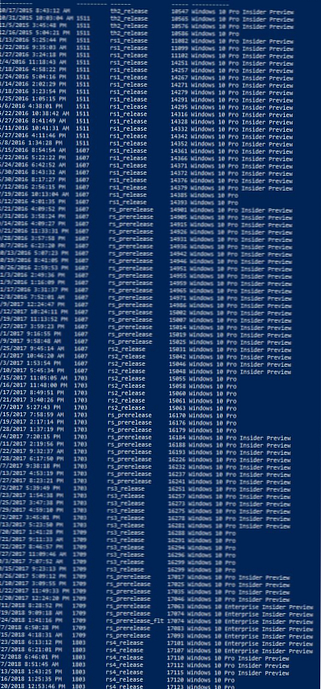Всеки път, когато актуализирате монтажа, Windows 10 записва историята на предишната версия, но тази информация не е достъпна от стандартния дневник на инсталираните актуализации (Опции -> Актуализации и защита -> Актуализация на Windows - Актуализация на дневника). В по-удобна форма в системния регистър се съдържа информация за по-рано инсталирани сглобки на Windows 10, както и за надстройката от Win 7, Win 8.1 до Windows 10..

Историята на всички актуализации на Windows 10 надстройки на компютър се съхранява в системния регистър в клона HKEY_LOCAL_MACHINE \ SYSTEM \ Настройка. Отидете до посочения клон. Обърнете внимание на секции, чиито имена започват с Източник OS (Актуализирано на ...). Името на секцията показва времето и датата на инсталиране на новата версия на Windows 10. Намерете най-ранния етикет за актуализация и го разширете. В нашия пример виждаме това най-много по-ранен запис в атрибут ProductName посочен от Windows 7 Professional и атрибута CurrentBuildNumber - 7601, т.е. очевидно е, че инсталирането на Windows 10 на този компютър е извършено чрез надстройка от Windows 7 SP1.
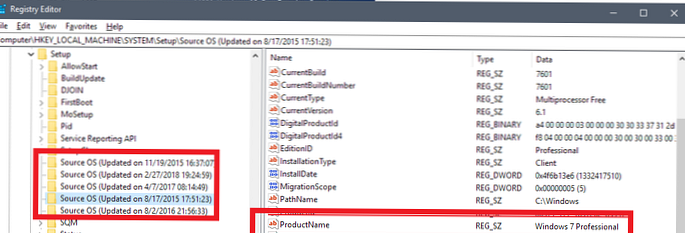
Както можете да видите, от съдържанието на този клон можете да разберете дали текущата версия на операционната система е инсталирана в режим на чиста инсталация или чрез надстройка от предишна версия или версия на Windows.
Историята на инсталирането на Windows 10 компилации в по-удобна таблична форма може да бъде получена с помощта на следните команди PowerShell.
Първата команда ще извлече данни за изграждане от системния регистър
$ GetBuilds = $ (gci "HKLM: \ Система \ Настройка" |? $ _. Име-съвпадение "\\ Източник \ s") | % $ _ | Изберете @ n = “UpdateTime”; e = if ($ _. Име-съвпадение “Актуализирано \ son \ s (\ d 1,2 \ / \ d 1,2 \ / \ d 4 \ s \ d 2: \ d 2: \ d 2) \) $ ”) [dateTime] :: Parse ($ съвпадения [1], ([Globalization.CultureInfo] :: CreateSpecificCulture (' bg-US '))), @ n = "ReleaseID"; e = $ _. GetValue ("ReleaseID"), @ n = "Клон"; e = $ _. GetValue ( "BuildBranch"), @ n = "Build"; e = $ _. GetValue ("CurrentBuild"), @ n = "ProductName"; e = $ _. GetValue ("ProductName") , @ n = "InstallTime"; e = [дата време] :: FromFileTime ($ _. GetValue ("InstallTime"));Следващата команда ще изведе получените данни под формата на сортирана таблица:
$ GetBuilds | Сортиране на UpdateTime | ft UpdateTime, ReleaseID, клон, изграждане, име на продукт
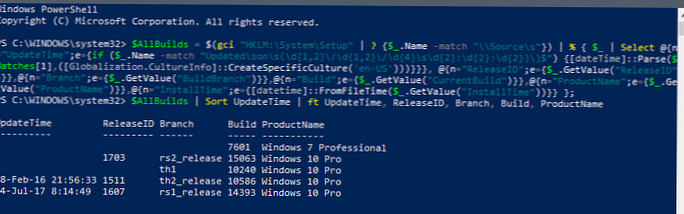
В резултат на това в конзолата ще видите историята на инсталацията на предишни версии на Windows 10 .
Ако сте член на програмата Windows Insider Preview, историята на ъпгрейдите на Windows 10 на надстройката може да бъде доста дълга (резултатът от скрипта на компютъра на колега, участващ в програмата за тестване, съдържа около 90 записа !!!):